こんにちは! 株式会社クラウドネイティブのマーケティングチームで動画編集を担当しているmanamiです。弊社ではe-IT Life with シンジと題し、車を走らせながらトークをする動画を配信しています。その編集の際、車の走行音が大き過ぎて声がよく聞こえない、ということもしばしば…
その中でも特に大きな走行音になりやすいのがトンネルの中。今回はそんなトンネル内の走行音をAdobe Audition(以下、Audition)を使って小さくする方法をご紹介します。
それではどうぞ!
全体の流れ
まずは全体の流れをご紹介したいと思います。今回の編集手順は下記の通りです。
・音声データをAuditionで開く
・トンネル内の音声をマークする
・トンネル内のノイズプリントをキャプチャ
・トンネル内の範囲にノイズリダクションを適用
これらの手順を踏むことで、下記音声サンプルのように走行音を小さくすることができます。
走行音のbefore after
もっと走行音を抑えることもできるのですが、あまりやりすぎるとafter2のように声質に影響が出てしまうので、声質に影響が出ない程度に柔らかくかけてあげることをおすすめします。
いかがですか?afterではかなり走行音を抑えられていますよね。
それでは今から実際に手順を踏んで走行音を小さくしていきましょう。
音声データをAuditionで開く
まずは音声データをAuditionで開きましょう。
編集したい音声データを右クリック>このアプリケーションで開く>Adobe Audition 2023を選んでAuditionで開きます。
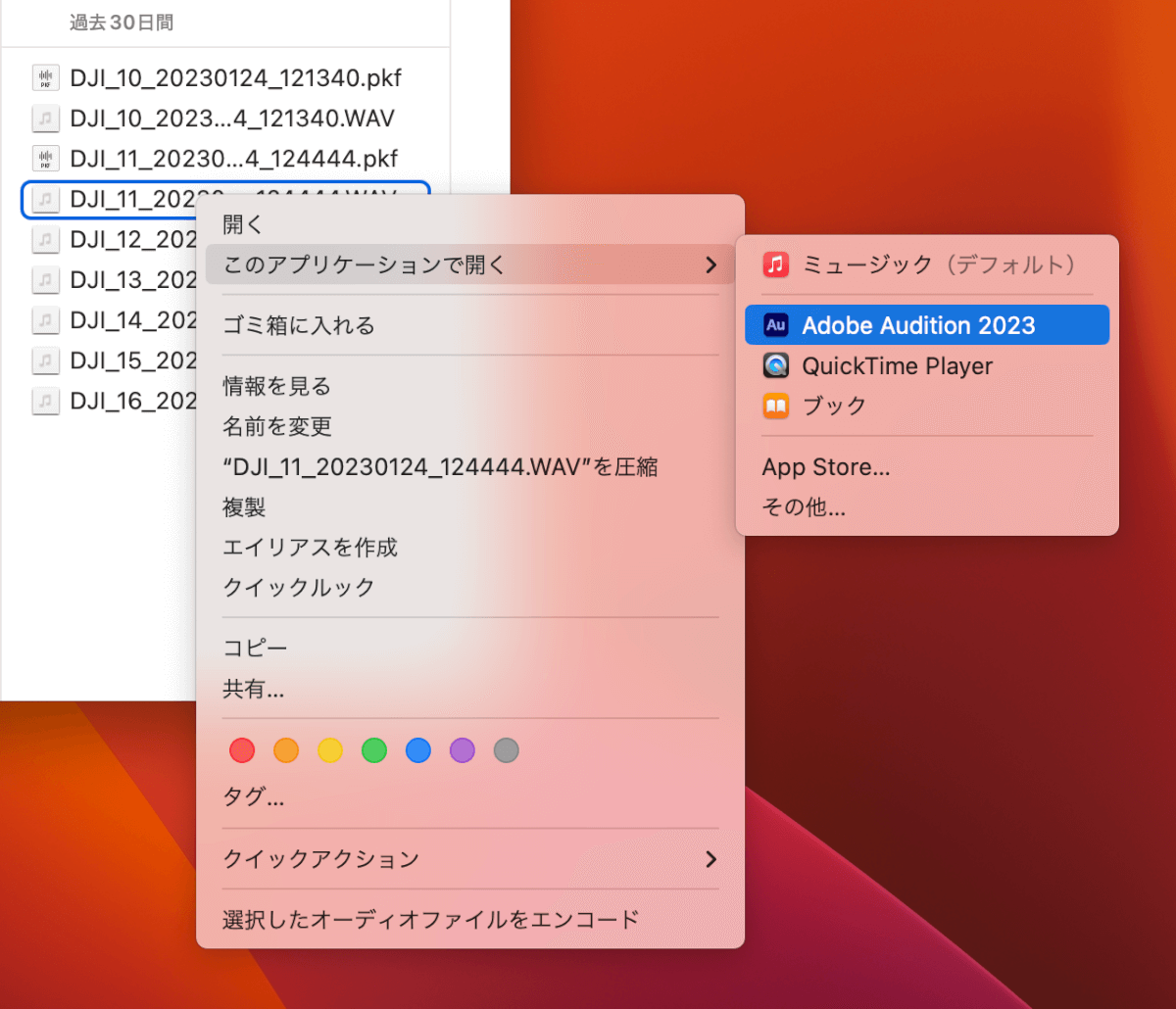
データが動画の場合は、アプリケーション候補に出てこないと思うので、先にAuditionを開いてから画像左上の赤い線で囲まれた空間をダブルクリックしてファイルを選べばデータを取り込むことができます。
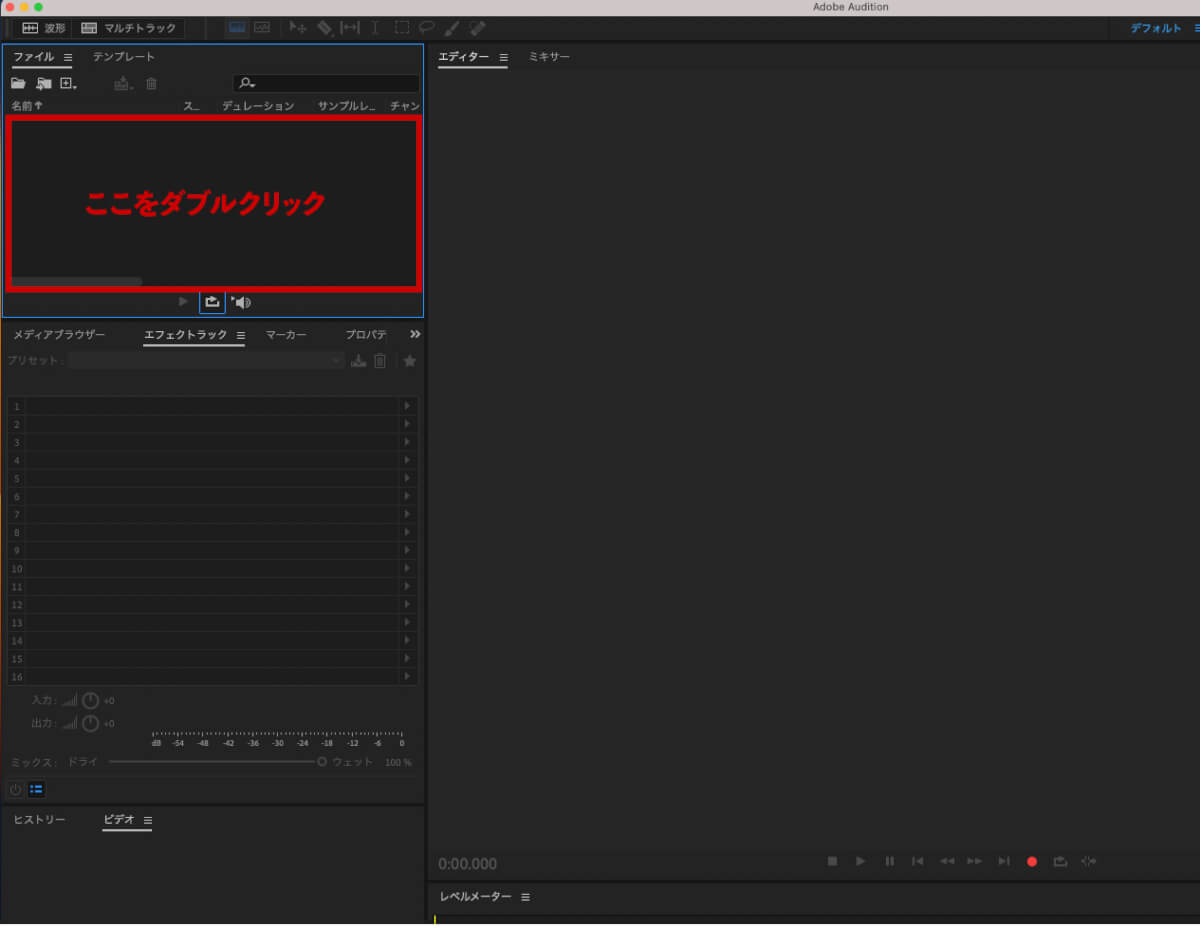
ファイルが出てきましたね!
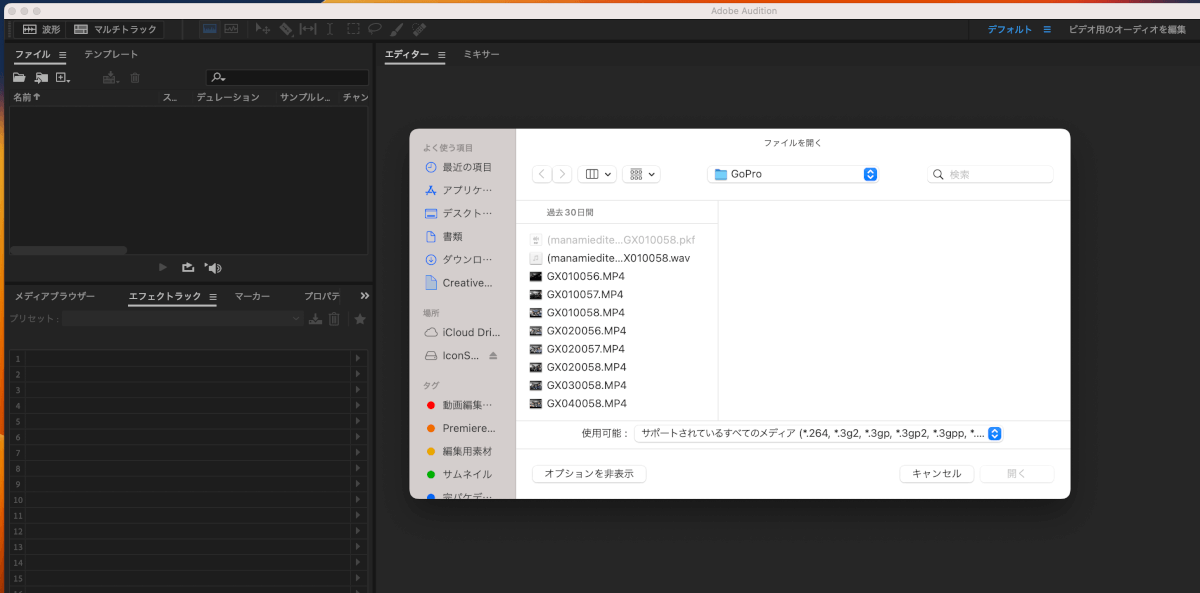
取り込みたいデータを選んで・・・
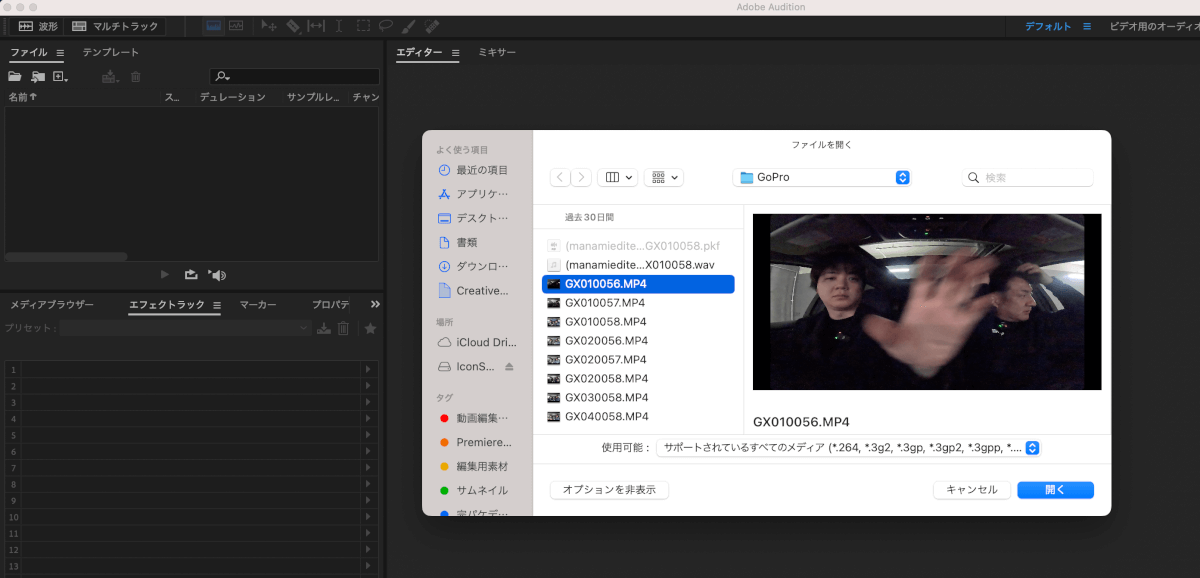
クリックすると・・・
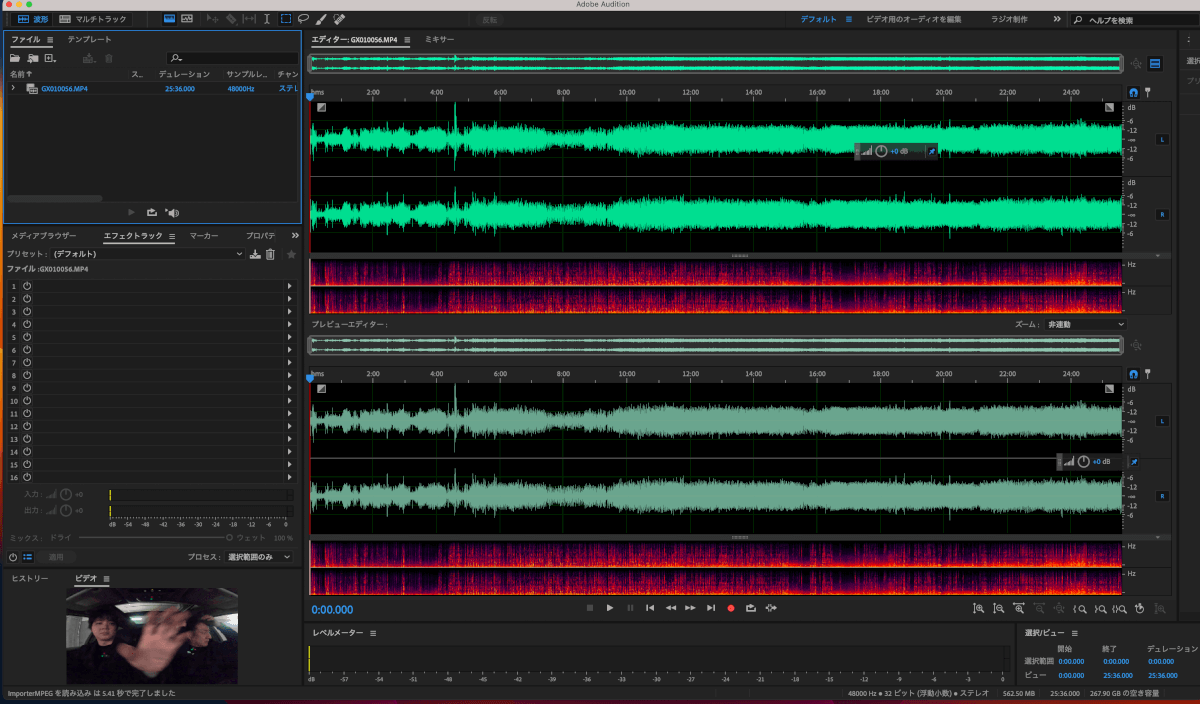
音声データを取り込むことができました。
これで準備完了です!!
トンネル内の音声をマークする
音声を取り込むことができたら、音だけでなく動画を確認しながら、トンネルに入った瞬間と抜けた瞬間にマークを1つずつ付けていきます。
なぜトンネル内をマークしていくのかというと、トンネル内とトンネル外のノイズの種類が異なるためです。その空間のノイズプリントをキャプチャしてノイズリダクションしてあげることで、より綺麗にノイズを削除することができます。
実際のマークの付け方については、左上のバーから編集>マーカー>キューマーカーを追加 で付けることができます。(ショートカットキーのmを使って付けていくとサクサクマーキングできるので、圧倒的にこちらがおすすめです。)
トンネルの走行箇所が多いと少し手間かもしれませんが、トンネル内の箇所を全てマークするとおおよそ下記の画像のようになると思います。マーカー1がトンネルに入った瞬間、マーカー2がトンネルを抜けた瞬間です。
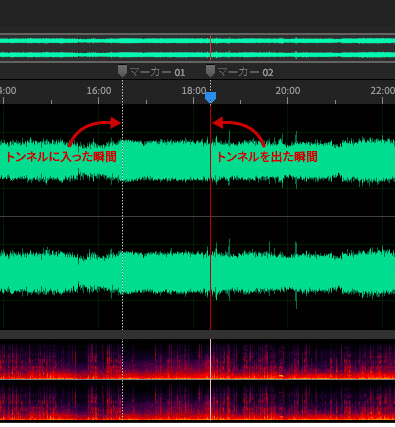
トンネル内の走行音をノイズリダクションで削除
マーカーをつけてトンネル内の領域を把握することができたら、次はトンネル内の走行音をノイズリダクションで削除していきます。まずはトンネル内で走行音だけが流れている場所を選択し、ノイズプリントをキャプチャします。画像のように選択した箇所を右クリックして選ぶこともできます。(こちらもShift+Pのショートカットキーがありますので積極的に使っていきましょう。)
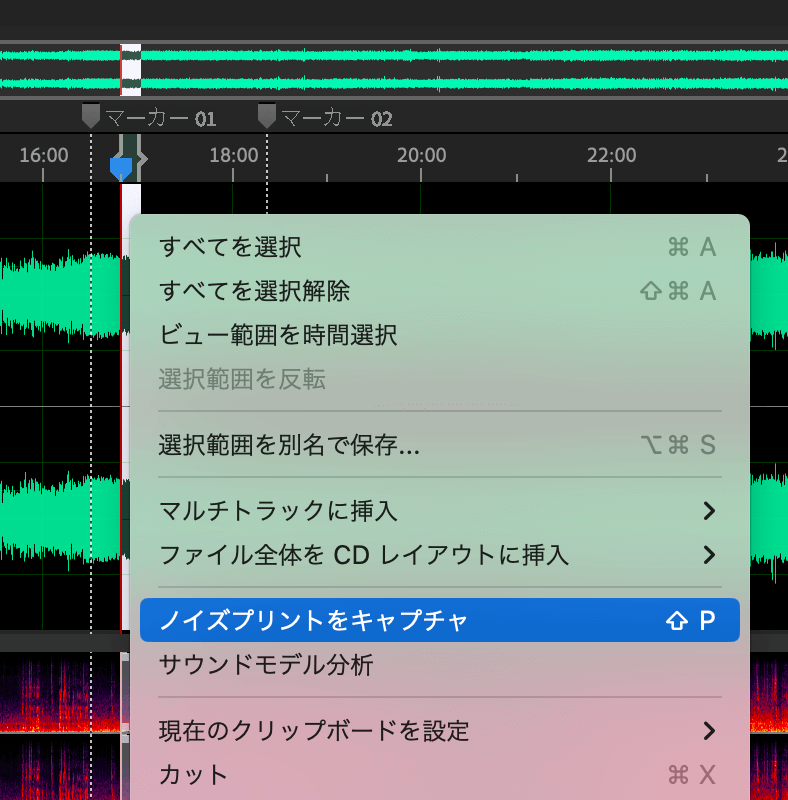
喋っている箇所が多くて中々走行音だけを抽出できない・・・と言う場合は、画面下のスペクトル表示から、赤く表示されていない部分を再生していくと早く探すことができますよ。
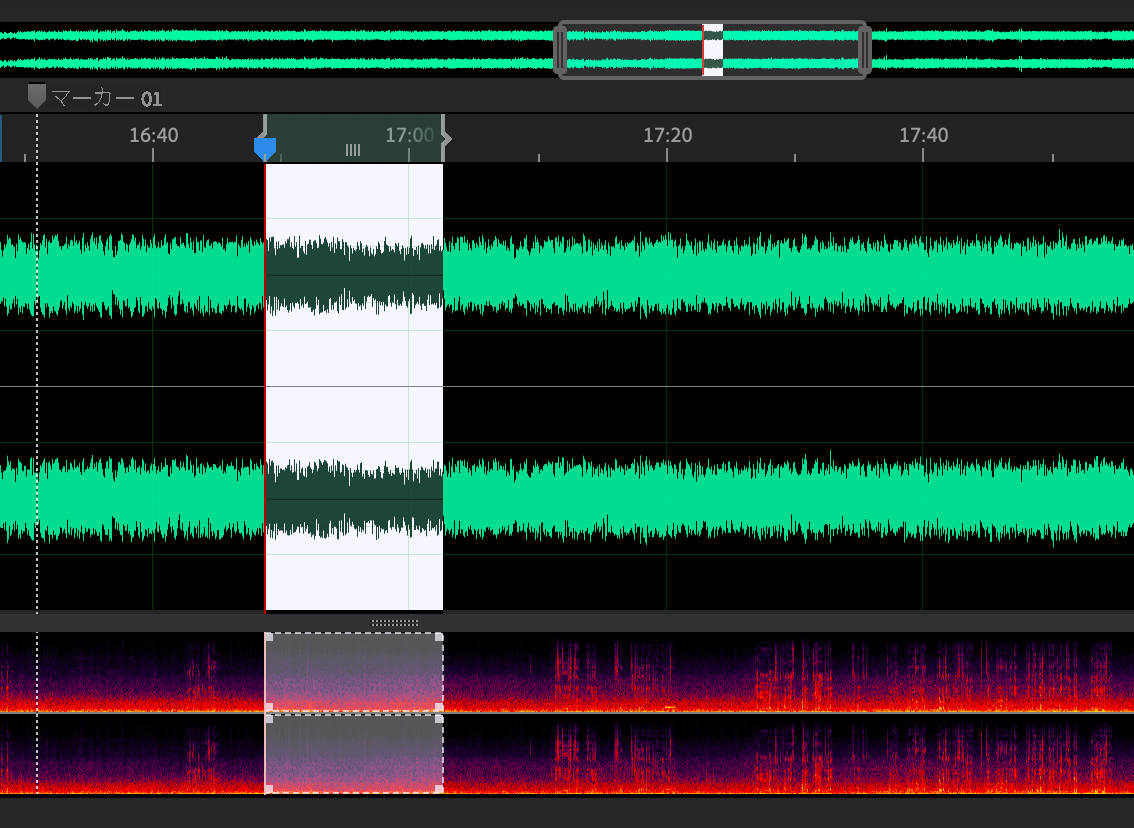
トンネル内の走行音をキャプチャできたら、あとはマーカーをつけたトンネル内の領域を選択し、ノイズリダクション(プロセス)をどんどん適用していきます。
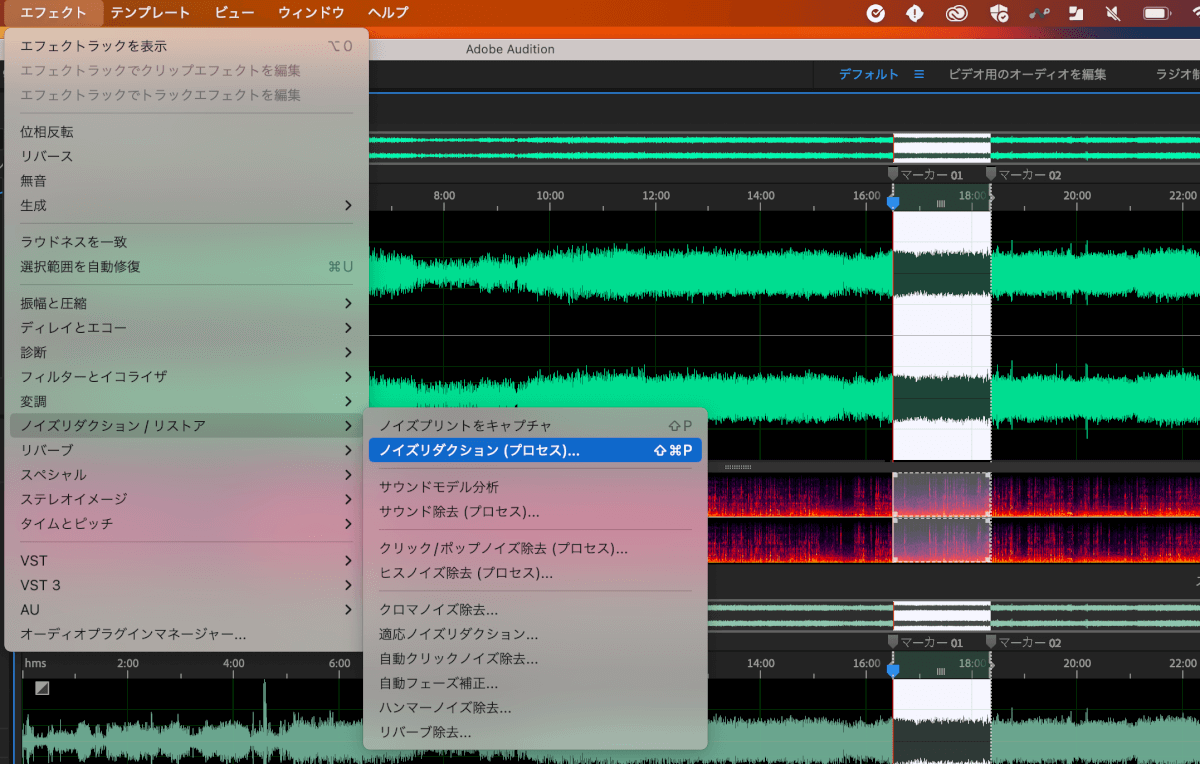
こちらもノイズキャプチャリング同様ショートカットキーがありますので、command+shift+Pでバシバシ適用していきましょう。
適用する際、このような画面が出てくると思います。左下の再生ボタンを押しながら、ノイズリダクションと削減値の値を調整して1番走行音が小さくかつ声が自然になりそうな場所を探してみてください。(どちらか一方を極端に上げたり下げたりして聴き比べてみましょう)
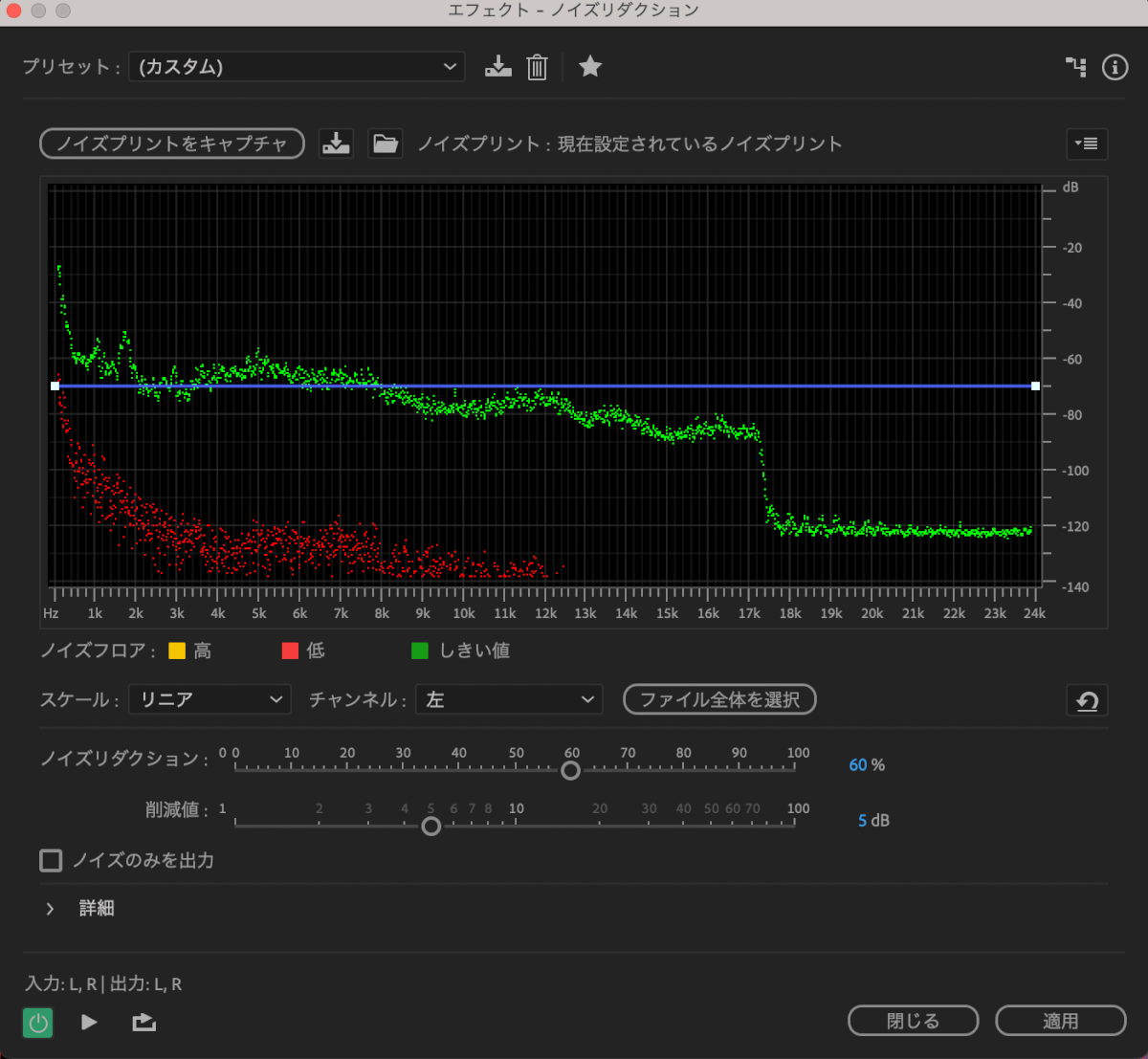
ノイズリダクション(プロセス)を適用すると、下記のようにトンネル内の領域だけノイズが削除された状態になると思います。
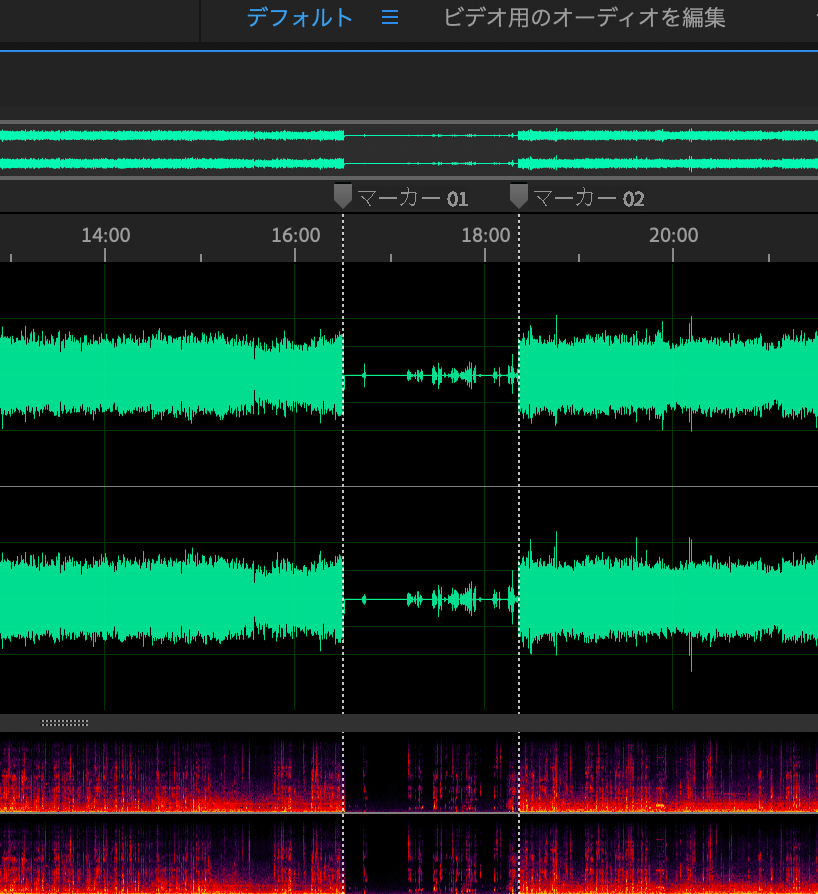
ここまでできれば、あとは同じ流れでトンネル外の領域のノイズをキャプチャリング、ノイズリダクション(プロセス)を使ってトンネル外のノイズも消していきましょう。
全ての範囲のノイズを削除すると、下記のようになると思います。
最初の音声波形と比べると、かなりスッキリしましたね!
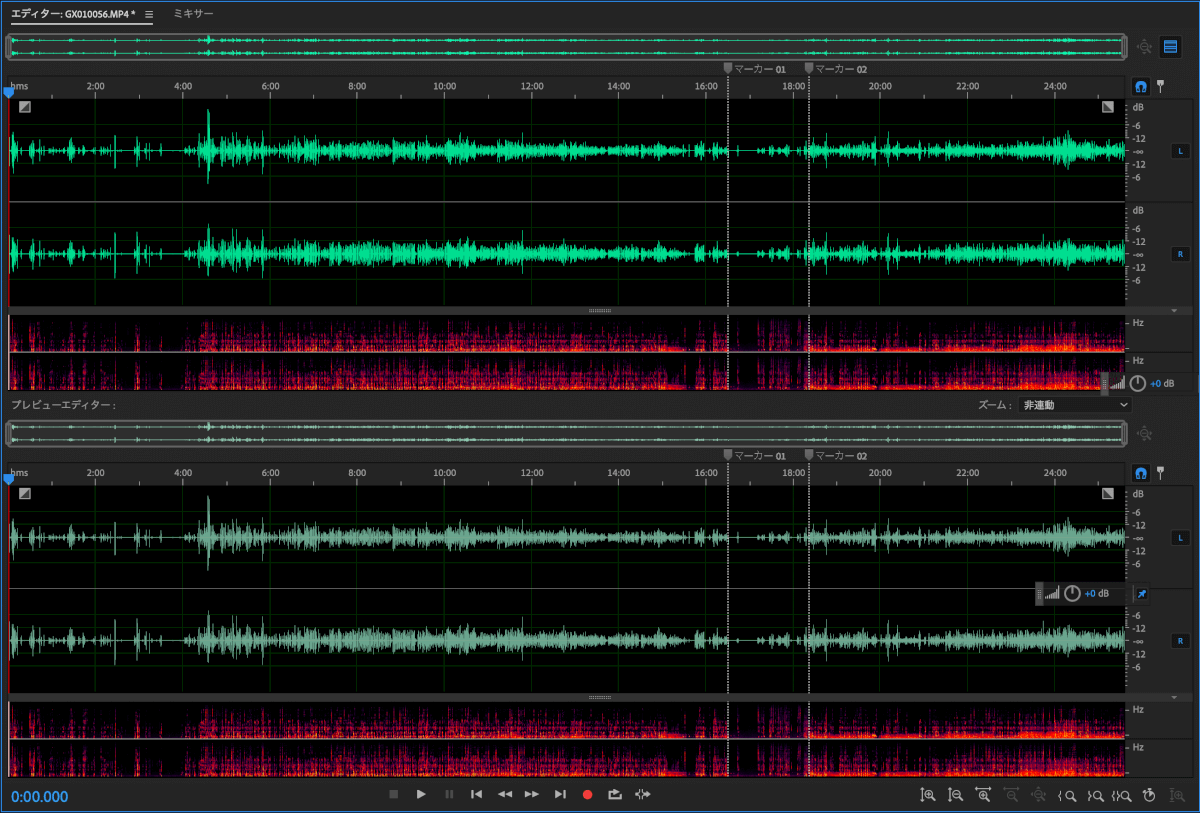
このようにひと手間かけることで、トンネルでの走行音も綺麗に削除することができます。
ポイントは、トンネル内の走行音のノイズプリントのキャプチャリングとトンネル外のキャプチャリングを分けることです。1箇所だけキャプチャリングして全範囲に適用した方が圧倒的に楽なのにと感じる気持ちは同じ編集者として非常によく分かりますが、やはり場所やシーンごとにきちんとノイズプリントをキャプチャリングする価値は完成した動画を見直してみても大きいと感じます。
他にも様々なエフェクトがあります
この作業を行ったあと、弊社ではシングルバンドコンプレッサや適応ノイズリダクション、FFTフィルターやハードリミッターなど様々なフィルターを駆使して少しでも綺麗な音声をお届けできるよう努めています。
最近はYouTubeなどでもドライブをしながら収録を行う動画をよく見かけるので、走行音でお困りの方はぜひ試してみてください。この記事がお役に立てば幸いです。

